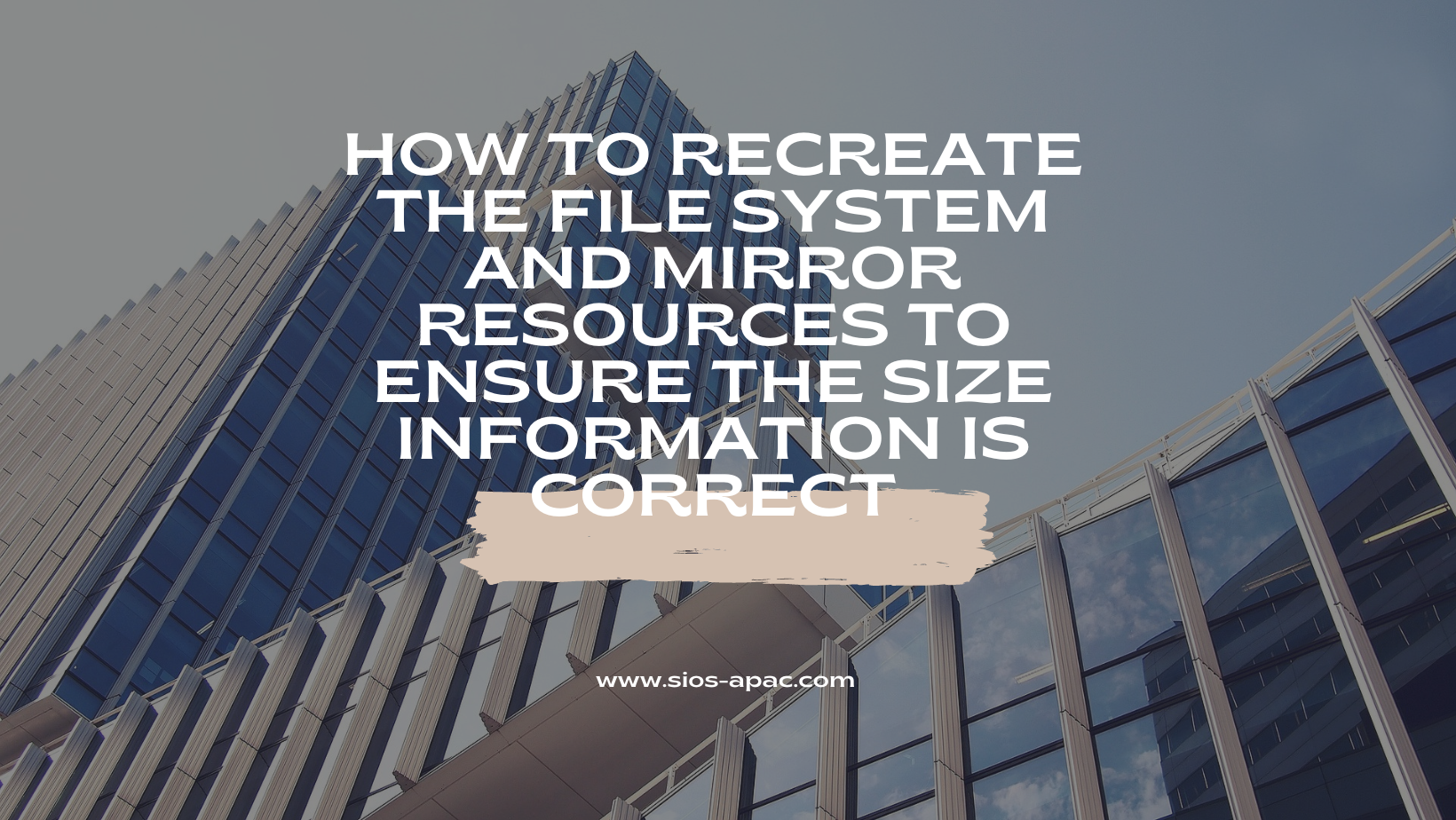Date: พฤศจิกายน 11, 2022
วิธีสร้างระบบไฟล์และมิเรอร์รีซอร์สใหม่เพื่อให้แน่ใจว่าข้อมูลขนาดถูกต้อง
เมื่อทำงานกับการทำคลัสเตอร์ความพร้อมใช้งานสูง (HA) สิ่งสำคัญคือต้องแน่ใจว่าการกำหนดค่าของโหนดทั้งหมดในคลัสเตอร์ขนานกัน การกำหนดค่า 'มิเรอร์' เหล่านี้ช่วยลดจุดล้มเหลวบนคลัสเตอร์ ให้มาตรฐานการป้องกัน HA ที่สูงขึ้น ตัวอย่างเช่น เราได้เห็นสถานการณ์ที่ขนาดมิเรอร์ได้รับการอัพเดตบนโหนดต้นทาง แต่ข้อมูลเดียวกันไม่ได้ถูกอัพเดตบนโหนดเป้าหมาย ขนาดมิเรอร์ไม่ตรงกันทำให้ LifeKeeper ไม่สามารถเริ่มต้นบนโหนดเป้าหมายในการย้ายระบบเมื่อเกิดข้อผิดพลาดได้ ด้านล่างนี้เป็นขั้นตอนที่แนะนำสำหรับการสร้างทรัพยากรมิเรอร์ขึ้นใหม่บนโหนดเป้าหมายที่มีข้อมูลขนาดเดียวกับแหล่งที่มา:
ขั้นตอน:
- ตรวจสอบ – จากมุมมองของแอปพลิเคชัน – ว่าข้อมูลบนโหนดต้นทางนั้นถูกต้องและสอดคล้องกัน
- สำรองระบบไฟล์บนต้นทาง (ซึ่งเป็นต้นทางของมิเรอร์)
- เรียกใช้ /opt/LifeKeeper/bin/lkbackup -c เพื่อสำรองข้อมูลการกำหนดค่า LifeKeeper บนทั้งสองโหนด
- นำทรัพยากรทั้งหมดออกจากบริการในตัวอย่างของเรา ทรัพยากรอยู่ในบริการบนโหนด sc05 และ sc05 เป็นแหล่งที่มาของมิเรอร์ (และ sc06 เป็นระบบเป้าหมาย/เป้าหมายของมิเรอร์)
- ในบานหน้าต่างด้านขวาของ LifeKeeper GUI ให้คลิกขวาที่ ทรัพยากร DataKeeper ที่อยู่ในการบริการ.
- คลิก ออกจากบริการ จากเมนูป๊อปอัพทรัพยากร

- กล่องโต้ตอบจะยืนยันว่าทรัพยากรที่เลือกจะถูกนำออกจากบริการ การพึ่งพาทรัพยากรใด ๆ ที่เชื่อมโยงกับการดำเนินการจะถูกบันทึกไว้ในกล่องโต้ตอบ คลิก ต่อไป.
- กล่องข้อมูลปรากฏขึ้นโดยแสดงผลของทรัพยากรที่ถูกนำออกจากบริการ คลิก เสร็จแล้ว.

- ตรวจสอบว่าทรัพยากรทั้งหมดออกจากบริการและระบบไฟล์ไม่ได้ต่อเชื่อม
- ใช้คำสั่ง cat /proc/mdstat บนซอร์สเพื่อตรวจสอบว่าไม่มีการกำหนดค่ามิเรอร์

- ใช้คำสั่ง mount บนต้นทางเพื่อให้แน่ใจว่าระบบไฟล์ไม่ได้ถูก mount อีกต่อไป
- ใช้ /opt/LifeKeeper/bin/lcdstatus -q บนต้นทางเพื่อให้แน่ใจว่าทรัพยากรเป็น OSU ทั้งหมด

- ใน LifeKeeper GUI แบ่งการพึ่งพาระหว่างทรัพยากร IP (VIP) และทรัพยากรระบบไฟล์ (/mnt/sps)คลิกขวาที่ทรัพยากร VIP แล้วเลือกลบการพึ่งพา

จากนั้น เลือกทรัพยากรระบบไฟล์ (/mnt/sps) สำหรับแท็กทรัพยากรย่อย

ซึ่งจะส่งผลให้เกิดสองลำดับชั้น ลำดับหนึ่งมีทรัพยากร IP (VIP) และอีกลำดับหนึ่งมีทรัพยากรระบบไฟล์ (/mnt/fs) และทรัพยากรมิเรอร์ (datarep-sps)![]()
- ลบลำดับชั้นด้วยระบบไฟล์และรีซอร์สมิเรอร์ คลิกขวาที่ /mnt/sps และเลือกลบลำดับชั้นทรัพยากร

- บนต้นทาง ดำเนินการ 'เมานต์ <อุปกรณ์> <ไดเร็กทอรี>' บนระบบไฟล์
ตัวอย่าง: เมานต์ /dev/sdb1 /mnt/sps
- ผ่าน GUI สร้างมิเรอร์และระบบไฟล์ใหม่ด้วยวิธีต่อไปนี้:
- ชุดการกู้คืน: การจำลองข้อมูล

- ประเภทการสลับกลับ: อัจฉริยะ
- เซิร์ฟเวอร์: โหนดต้นทาง
- ประเภทลำดับชั้น: จำลองระบบไฟล์ที่มีอยู่
- จุดเชื่อมต่อที่มีอยู่: <เลือกจุดเชื่อมต่อของคุณ> มันคือ /mnt/sps สำหรับตัวอย่างนี้
- แท็กทรัพยากรการจำลองข้อมูล: <ใช้ค่าเริ่มต้น>
- แท็กทรัพยากรระบบไฟล์: <ใช้ค่าเริ่มต้น>
- ไฟล์บิตแมป: <ใช้ค่าเริ่มต้น>
- เปิดใช้งานการจำลองแบบอะซิงโครนัส: ใช่

- เมื่อสร้างแล้ว คุณสามารถขยายลำดับชั้นของมิเรอร์และระบบไฟล์ได้:
- เซิร์ฟเวอร์เป้าหมาย: โหนดเป้าหมาย
- ประเภทการสลับกลับ: อัจฉริยะ
- ลำดับความสำคัญของเทมเพลต: 1
- ลำดับความสำคัญของเป้าหมาย: 10
- เมื่อการตรวจสอบการขยายล่วงหน้าเสร็จสมบูรณ์ ให้เลือกถัดไป ตามด้วยค่าเหล่านี้:
- ดิสก์เป้าหมาย: <เลือกดิสก์เป้าหมายสำหรับมิเรอร์>มันคือ /dev/sdb1 ในตัวอย่างของเรา
- แท็กทรัพยากรการจำลองข้อมูล: <ใช้ค่าเริ่มต้น>
- ไฟล์บิตแมป: <ใช้ค่าเริ่มต้น>
- เส้นทางการจำลอง: <เลือกเส้นทางการจำลองในสภาพแวดล้อมของคุณ>
- Mount Point: <เลือกจุดเชื่อมต่อในสภาพแวดล้อมของคุณ>มันคือ /mnt/sps ในตัวอย่างของเรา
- รูทแท็ก: <ใช้ค่าเริ่มต้น>
เมื่อทรัพยากร "ขยาย" เสร็จแล้ว ให้เลือก "เสร็จสิ้น" จากนั้นเลือก "เสร็จสิ้น"

- ใน LifeKeeper GUI ให้สร้างการพึ่งพาระหว่างทรัพยากร IP (VIP) และทรัพยากรระบบไฟล์ (/mnt/sps) คลิกขวาที่ทรัพยากร VIP แล้วเลือกสร้างการพึ่งพาเลือก /mnt/sps สำหรับแท็กทรัพยากรย่อย

- ณ จุดนี้มิเรอร์ควรทำการซิงค์ใหม่เต็มขนาดของระบบไฟล์ ใน LifeKeeper GUI ในบานหน้าต่างด้านขวาของ LifeKeeper GUI ให้คลิกขวาที่ทรัพยากร VIP เลือก “ในบริการ” เพื่อกู้คืนทรัพยากร IP (VIP) เลือกระบบต้นทางที่มิเรอร์อยู่ในบริการ (sc05 ในตัวอย่างของเรา) และตรวจสอบว่าแอปพลิเคชันรีสตาร์ทและสามารถเข้าถึง IP ได้

ทำซ้ำโดยได้รับอนุญาตจาก SIOS